用AI设计冬日恋歌主题婚礼3发布时间:暂无
1、本节课的主要内容如图所示。
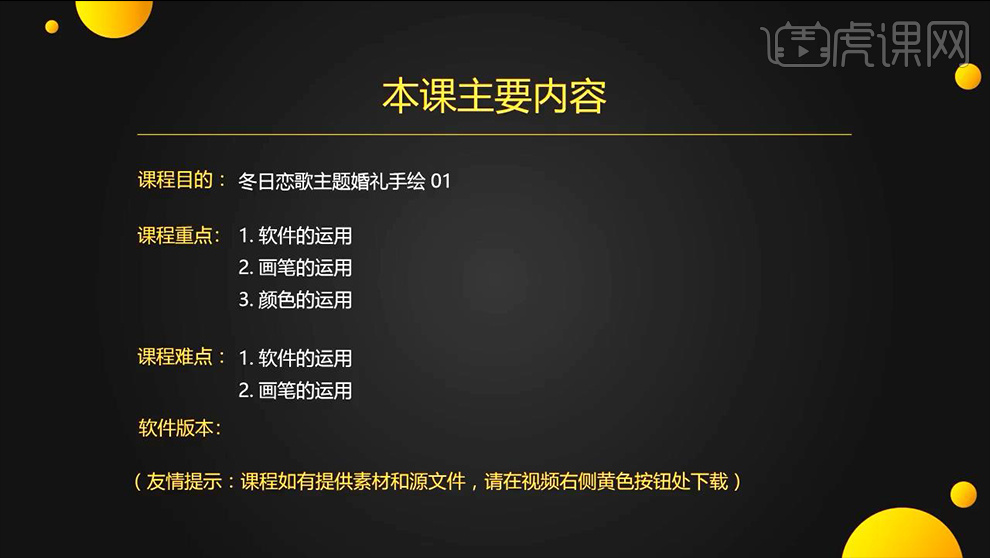
2、首先在【PS中打开渲染完成的模型图-先放大画布】选择【画笔工具-硬度100,1像素】然后【按住SHIFT绘制直线】并绘制【组成线稿】【每个部分需要单独的新建图层】。
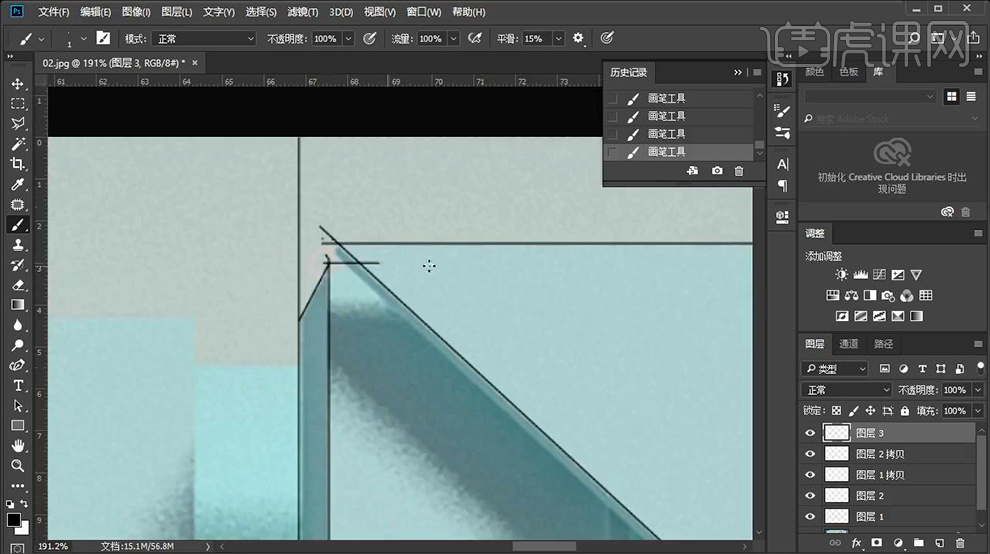
3、【末端多余的线条】可以使用【橡皮擦工具擦除】。
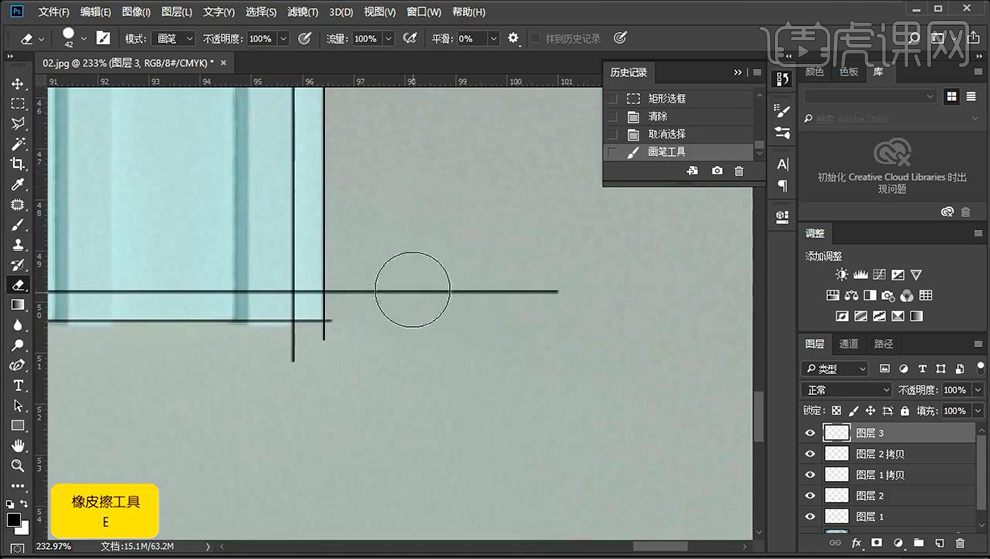
4、同理【新建图层-继续使用画笔-绘制线稿】。
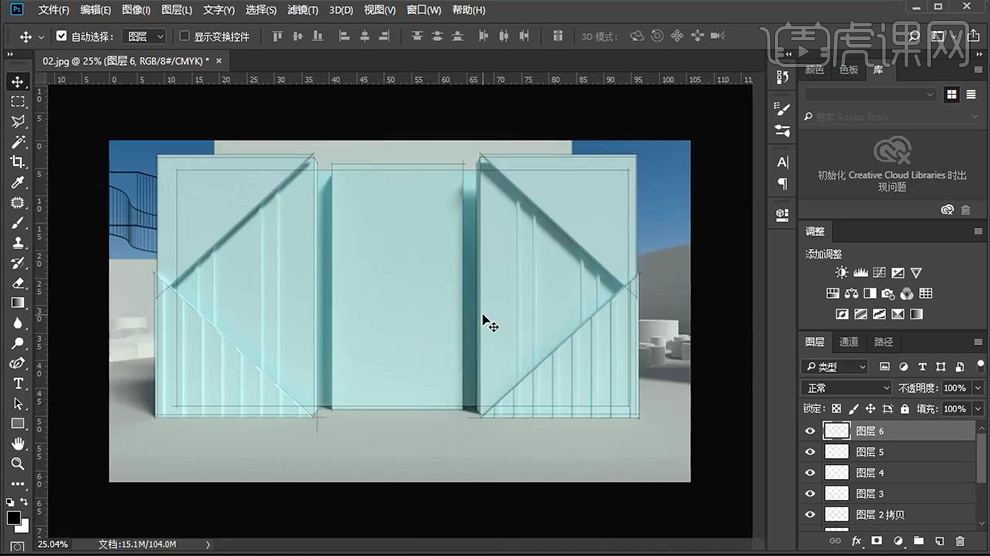
5、线稿绘制完成后【下方新建图层-填充白色-锁定-观察线稿分析光影关系】【选框工具绘制选区-新建图层-在对应的图层下方新建图层-先填充大面积的颜色区分光阴关系】效果如图。
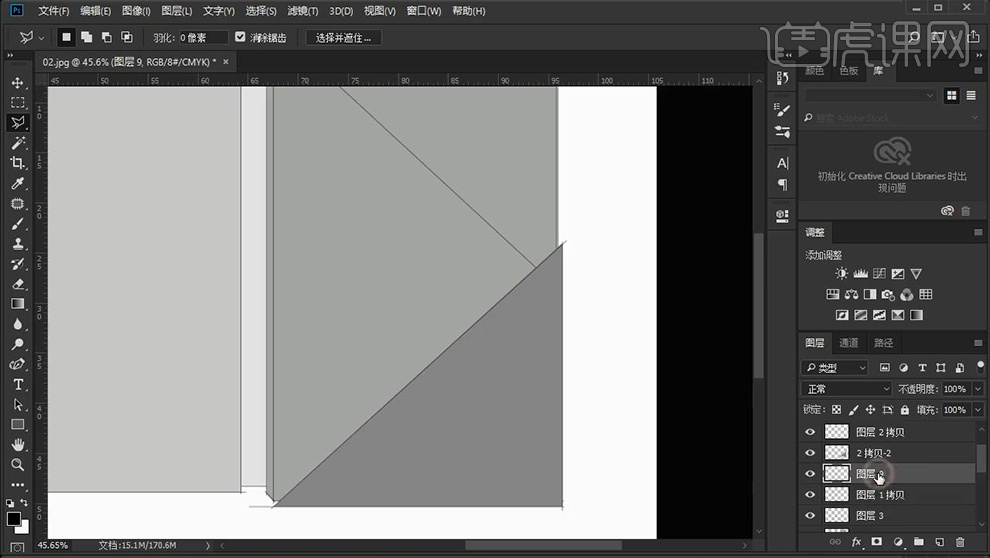
6、然后使用【多边形套索工具-绘制选区-对不齐的面填充颜色】。
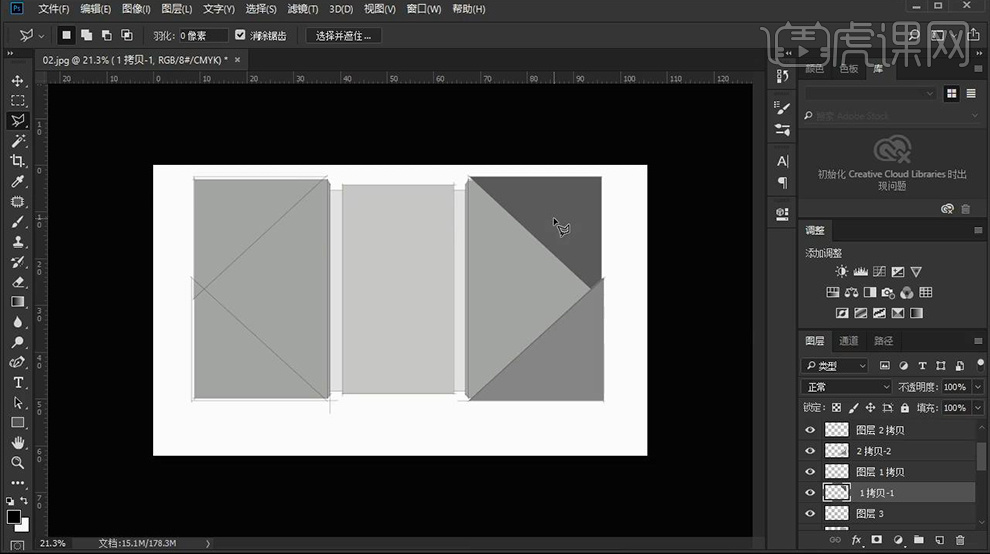
7、同样的方法对左侧的面,进行相同的处理,处理完成后效果如图。
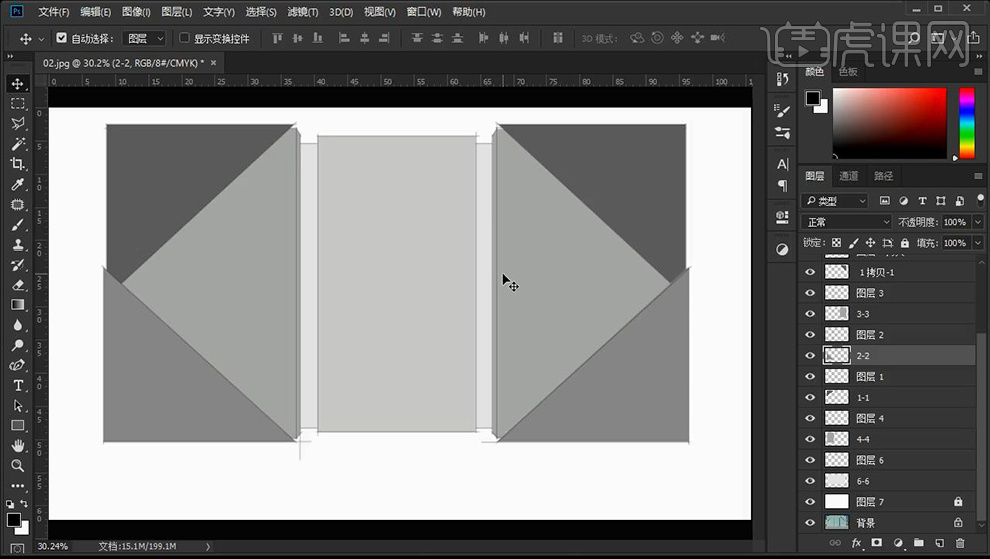
8、全部绘制完成后,先导入【素材-通过曲线,色阶的方法提亮,调整色相饱和度的方法降低饱和度】在【可选颜色-青色-增加青色】。
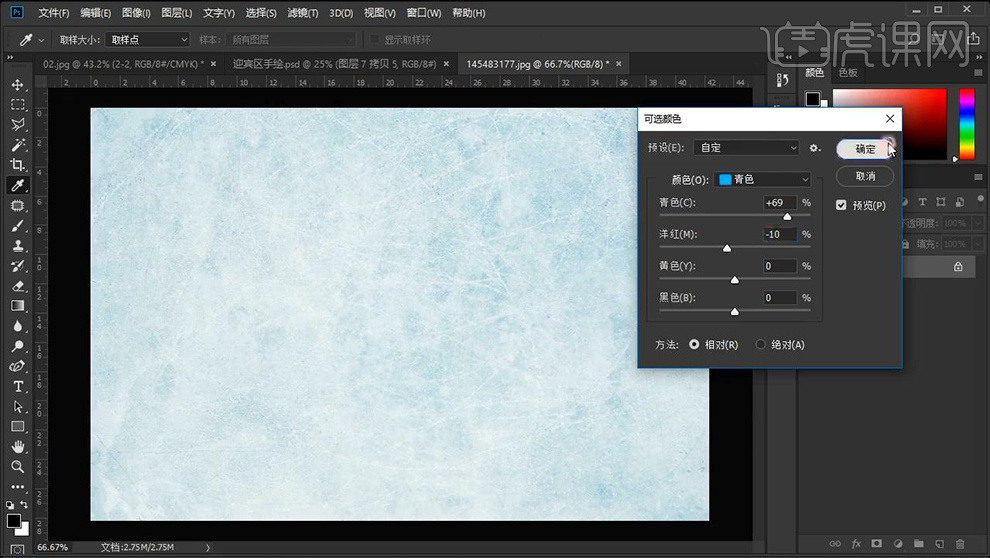
9、颜色调整完成后使用【笔刷工具-打开大小抖动(笔刷可以自行下载)-然后在画面中随意点击,制作斑点效果】【也可以添加高斯模糊,强化效果】。
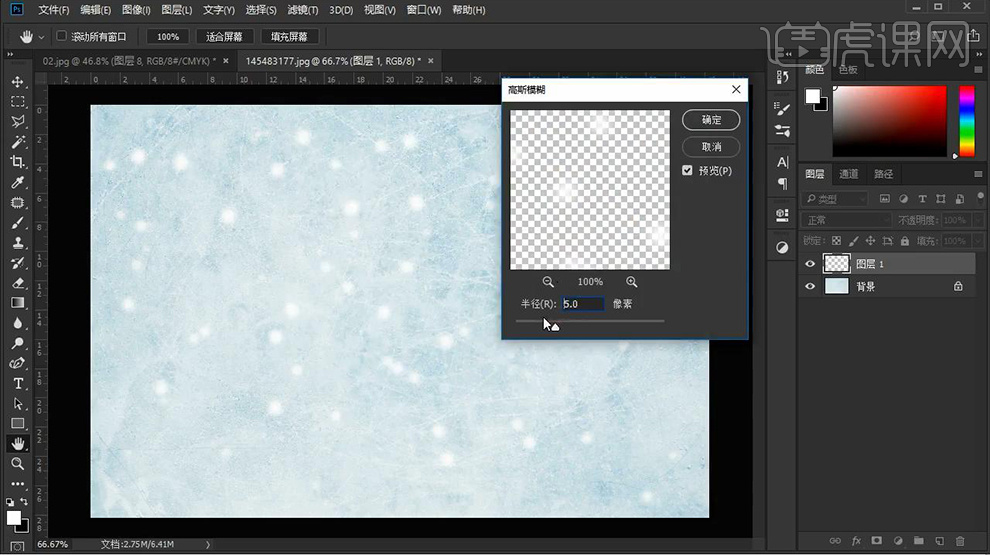
10、调整完成后,将素材导入【对应面的上方-然后按住ALT单击两个图层-创建剪切蒙版】然后依次复制【摆放到所有图形对应的上方,创建剪切蒙版】。
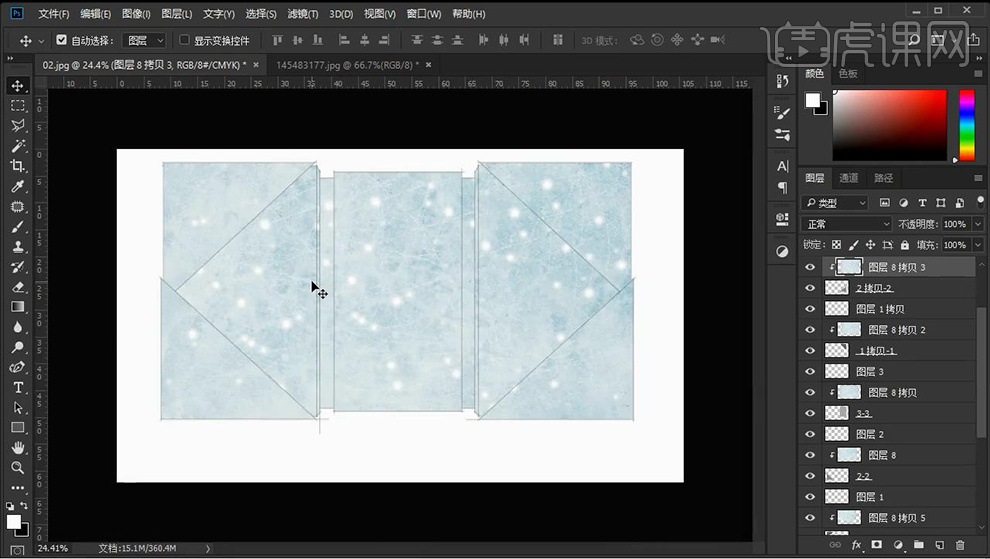
11、然后在【背景上方-新建图层】使用【水彩笔刷-勾选大小抖动-然后使用浅蓝色】进行【铺色】。
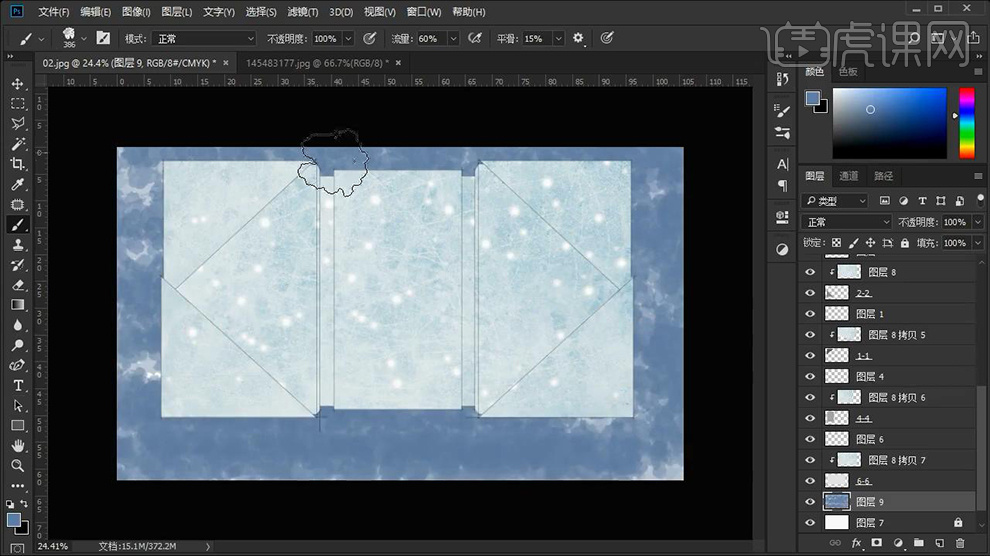
12、然后继续【新建图层-使用深蓝色画笔】涂抹【下半部分】(颜色不合适可以使用色相饱和度调整)。
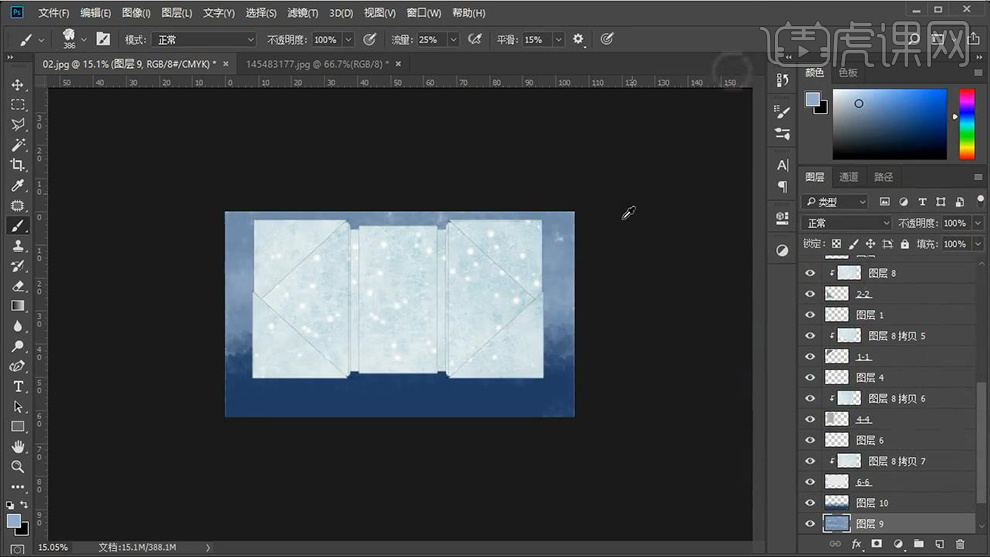
13、继续【新建图层-多边形套索-绘制选区-填充灰色-制作台面的效果】然后添加【黑色描边】。
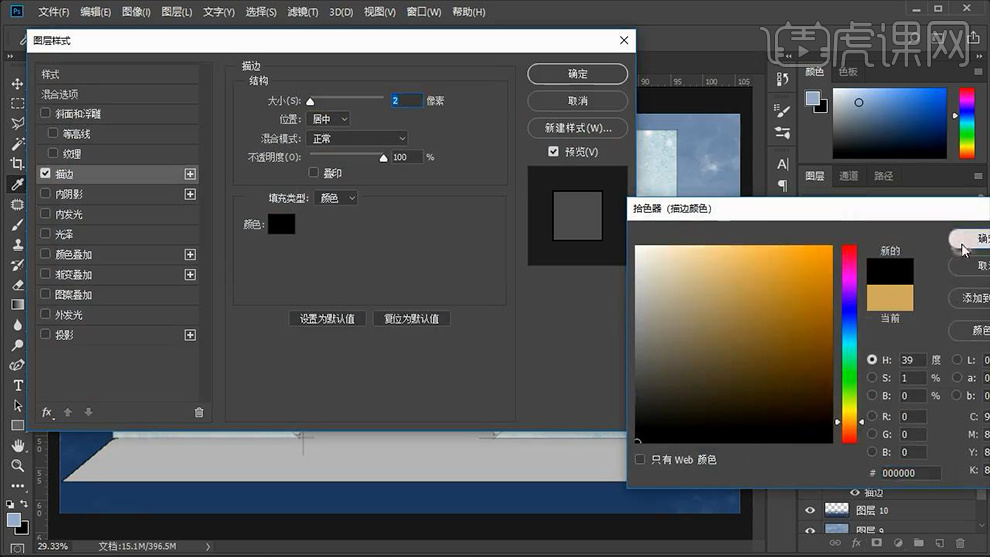
14、然后【新建图层-创建剪切蒙版-使用画笔-增大流量-进行涂抹】效果如图。
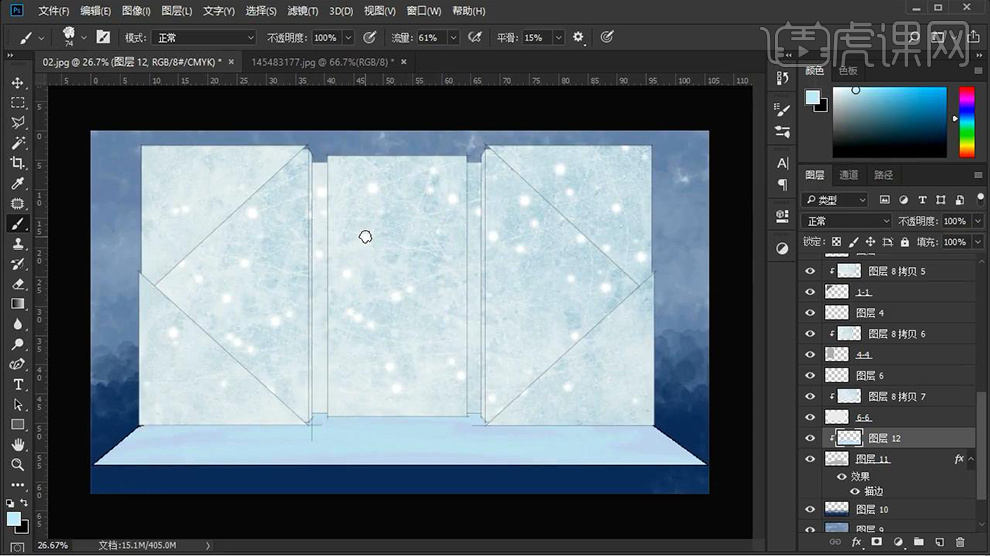
15、将渲染完成的移动到最上方【图片中-使用画笔工具-绘制‘其中的造型’的线稿】(左右两侧同理)效果如图。
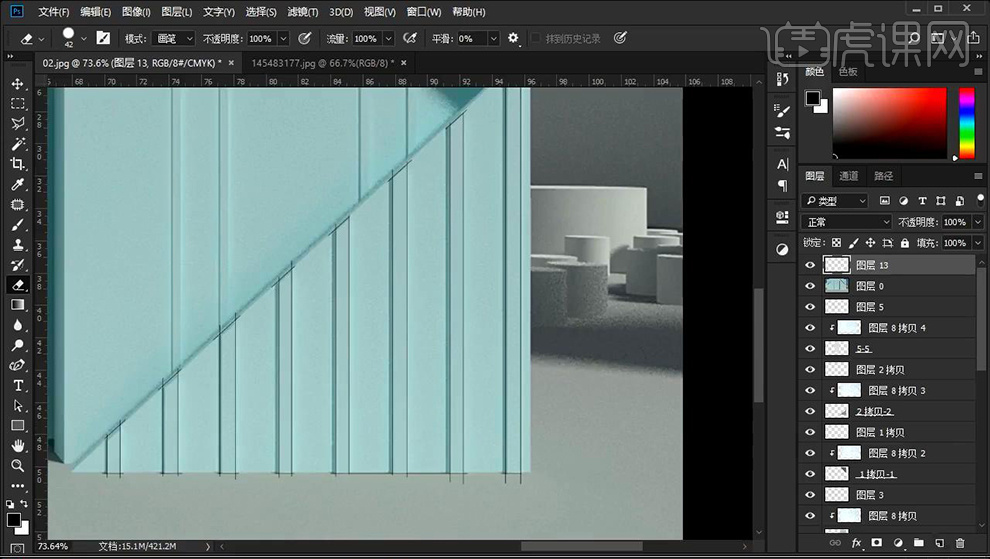
16、继续【新建图层-重命名】【矩形选区-绘制选区-右键变换选区-填充灰色】然后依次绘制。
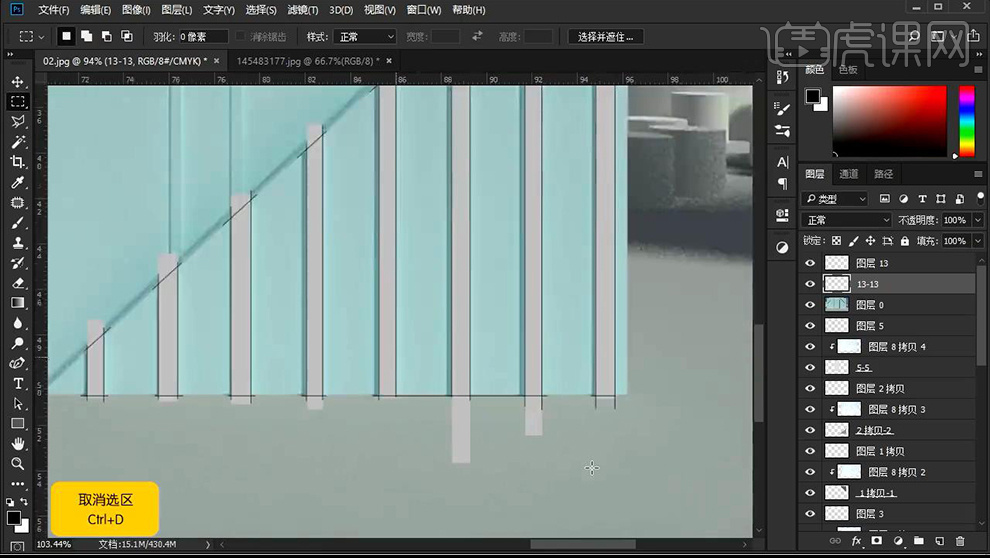
17、多余的部分使用【橡皮擦工具-涂抹掉多余部分】(左侧的同理)。
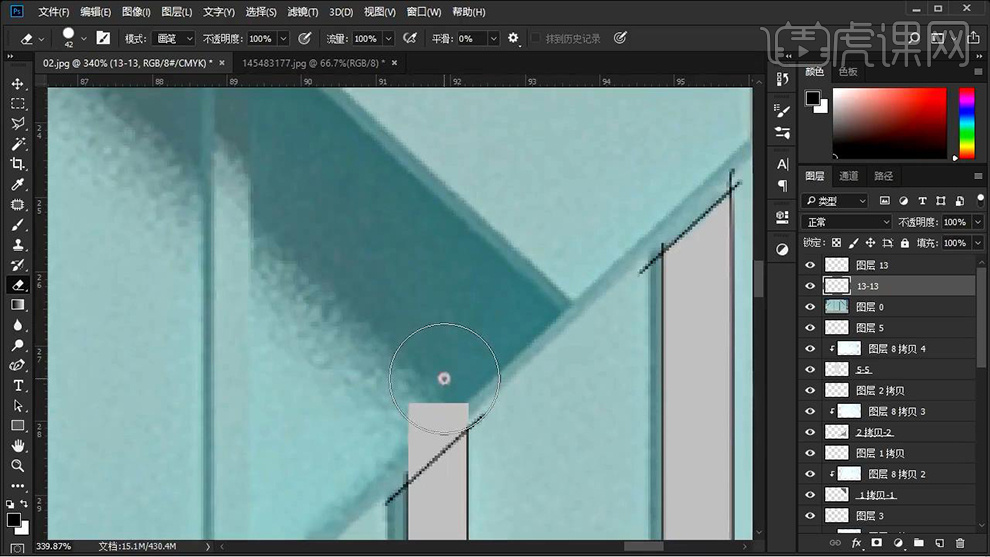
18、中间‘凹下去的部分’的‘造型’同样的方法进行处理,添加【黑色描边】【最后将渲染完成的图层移动到最下方】。
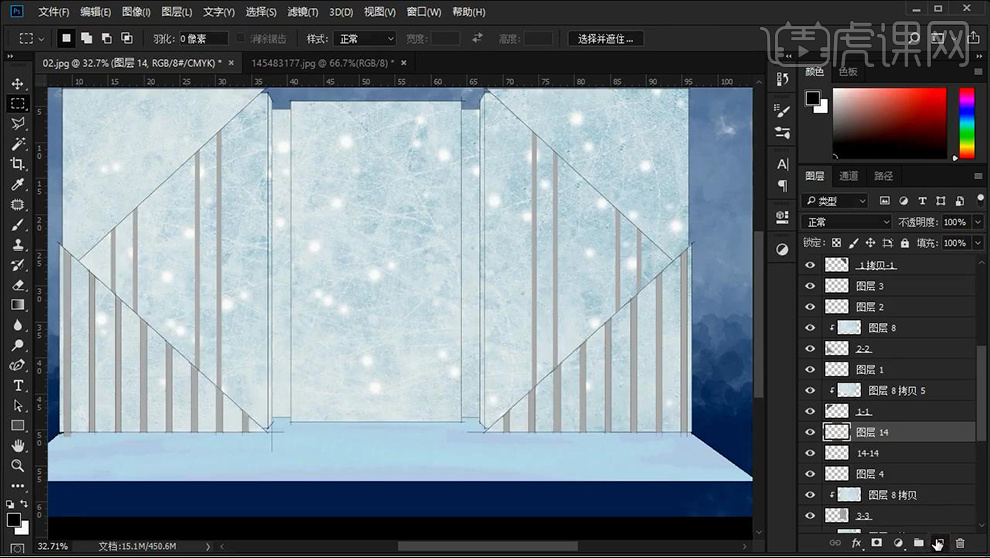
19、本节课内容到此结束。

























